Import-Tool nutzen
Diese Handbuchseite beschreibt den Datenimport in PlentyONE mit dem Import-Tool. Ein Import ist in vielen Situationen ratsam. Zum Beispiel, wenn du neue Artikel, Kontakte oder Lagerbestände in dein PlentyONE System einpflegen möchtest und die Daten schon digital vorliegen. Du kannst Daten manuell oder automatisiert importieren.
| Du kennst das Import-Tool noch nicht? Dann lerne zuerst das Tool kennen. |
1. Import erstellen
Erstelle einen Import.
Import erstellen:
-
Öffne das Menü Daten » Import.
→ Die Import-Übersicht wird geöffnet. -
Klicke auf Import hinzufügen (add).
→ Der Bearbeitungsbereich Neuer Import wird angezeigt. -
Nimm die Einstellungen vor. Beachte dazu die Erläuterungen in Tabelle 1.
Wichtig: Stelle das Importintervall erst ganz am Ende ein. Sonst wird der erste Import schon ausgeführt, während du noch Einstellungen für Abgleich oder Zuordnung vornimmst. -
Speichere (save) die Einstellungen.
→ Der Import wird erstellt.
→ Die Abgleicheinstellungen des Imports werden geöffnet.
| Einstellung | Erläuterung | ||||||||
|---|---|---|---|---|---|---|---|---|---|
Grunddaten |
|||||||||
Name |
Gib einen Namen für den Import ein. Dieser Name wird in der Übersicht angezeigt und kann für die Suche genutzt werden. |
||||||||
Typ |
Welche Arten von Daten möchtest du importieren?
Fehlt was? Hier sind die verfügbaren Import-Typen aufgelistet. |
||||||||
Intervall |
In welchen Abständen soll der Import ausgeführt werden? Wichtig: Stelle das Importintervall erst ein, wenn du alle anderen Importeinstellungen vorgenommen hast. Sonst wird schon der erste Import ausgeführt, während du noch die Einstellungen für Abgleich oder Zuordnung vornimmst.
|
||||||||
Zeitplaner |
Klicke in das Feld. Wähle in der eingeblendeten Dropdown-Liste einen oder mehrere Zeitpunkte, zu denen der Import gestartet werden soll. |
||||||||
Import |
|||||||||
Datentyp |
Zurzeit können nur CSV- oder TXT-Dateien importiert werden. Wähle also die Option CSV/TXT. |
||||||||
Zeichensatz |
Zeichensatz der Datei oder die Option Automatisch erkennen wählen. |
||||||||
Beginne ab Zeile |
Wählen, ab welcher Zeile der Datei die Daten importiert werden sollen. |
||||||||
Kopfzeile enthalten |
Wählen, ob die Importdatei eine Kopfzeile enthält. |
||||||||
Globalen Cache nutzen |
Festlegen, ob der globale Cache für die Datei genutzt werden soll oder nicht. check_box_outline_blank = Alle Datenzeilen werden bei jedem Importvorgang erneut importiert. |
||||||||
Automatische Zuordnung |
Wählen, ob die automatische Zuordnung verwendet werden soll. Die Spalten der CSV- oder TXT-Datei können automatisch den PlentyONE Datenfeldern zugeordnet werden. Damit die Zuordnung funktioniert, darf die Benennung der im FormatDesigner gewählten Felder nicht geändert werden. |
||||||||
Trennzeichen |
|||||||||
Trennzeichen |
Standardmäßig ist die Option Automatisch erkennen gewählt. |
||||||||
Feldbegrenzungszeichen |
Welches Begrenzungszeichen wird in der Datei verwendet, wenn dasselbe Felder/dieselbe Spalte mehrere Werte enthält?
|
||||||||
Quelle |
|||||||||
Quelle |
Manueller Upload, FTP, HTTPS oder SFTP wählen.
|
||||||||
2. Importoptionen festlegen
Die Importoptionen findest du in der Ansicht Abgleich. Diese Importoptionen gelten für den Abgleich und für die Zuordnung.
Importoptionen festlegen:
-
Öffne das Menü Daten » Import » [Import öffnen].
→ Die Ansicht Einstellungen wird geöffnet. -
Wechsele in die Ansicht Abgleich.
-
Lege die Importoptionen fest. Beachte dazu die Erläuterungen in Tabelle 2.
-
Speichere () die Einstellungen.
| Importoption | Erläuterung | ||||||
|---|---|---|---|---|---|---|---|
Importoptionen |
Wie sollen die Daten importiert werden?
|
||||||
Dezimalzahl |
Wie sind Dezimalzahlen in der Importdatei formatiert?
|
||||||
Datumsformat |
Wie sind Datumsangaben in der Importdatei formatiert? Wenn die Datumsangaben in der Datei im Standardformat Y-m-d H:i:s formatiert sind, muss nichts eingegeben werden. Alle anderen Formate müssen angegeben werden. Zulässig sind alle php-konformen Datumsformate. |
3. Erste fünf Zeilen der Importdatei anzeigen
Über die Vorschaufunktion kannst du die ersten fünf Zeilen deiner Importdatei als Tabelle anzeigen. Das ist zum Beispiel nützlich, wenn du dir nicht ganz sicher bist, wie die Datei aufgebaut ist.
Importvorschau anzeigen:
-
Öffne das Menü Daten » Import » [Import öffnen].
-
Klicke in der Symbolleiste auf Vorschau ().
→ Im neuen Fenster Vorschau werden die ersten fünf Zeilen der Importdatei als Tabelle angezeigt. -
Klicke neben das Fenster, um es zu schließen.
4. Abgleichfelder festlegen
Du hast einen Import erstellt. Öffnen nun diesen Import, um weitere Einstellungen vorzunehmen. Als erstes wählst du die Felder, die zum Abgleichen der Datensätze verwendet werden sollen. Außerdem legst du fest, was passieren soll, wenn beim Abgleich keine vorhandenen Datensätze gefunden werden.
Du kannst ein, mehrere oder alle Abgleichfelder festlegen. Die Abgleichfelder unterscheiden sich für jeden Import-Typ.
|
Die Abgleichfelder sind optional
Die Abgleichfelder sind optional. Wenn du aber kein Abgleichfeld wählst, können die Daten deiner Datei keinen vorhandenen Daten in deinem System zugeordnet werden. Beim Import werden also immer neue Datensätze gespeichert. So kann es zu doppelten Datensätzen in deinem System kommen. |
Abgleichfelder festlegen:
-
Öffne das Menü Daten » Import » [Import öffnen].
→ Die Ansicht Einstellungen wird geöffnet. -
Wechsele in die Ansicht Abgleich.
-
Nimm die Einstellungen vor. Diese Einstellungen sind abhängig vom Import-Typ.
-
Speichere (save) die Einstellungen.
5. Zuordnungen vornehmen
Mit den Zuordnungen legst du fest, welche Spalten deiner Datei in welchen Datenfeldern in PlentyONE gespeichert werden sollen. Ohne Zuordnungen können also keine Daten importiert werden. Du musst aber nicht alle Quellen deiner Importdatei zuordnen. Ordne nur die Quellen zu, die du importieren möchtest.
5.1. Ablauf
-
Du erstellst die Zuordnung. Du legst also fest, in welchen PlentyONE Datenfeldern die Daten der Importdatei gespeichert werden. (Wie?)
-
Du ordnest die Quellen deiner Importdatei den PlentyONE Datenfeldern zu, in die die Daten importiert werden sollen. (Wie?)
Tipp: Optional hast du auch die Möglichkeit, die Daten der Importdatei beim Import auf verschiedene Arten zu ändern:-
Du legst einen eigenen Wert fest. Damit speicherst du für ein PlentyONE Datenfeld für alle Datensätze denselben Wert. (Wie?)
-
Du verwendest einen regulären Ausdruck, um die Daten der Quelle umzustellen. (Wie?)
-
Du verwendest eine mathematische Berechnung, um die Zahlenwerte der Quelle beim Import neu zu berechnen. (Wie?)
-
Du verwendest eigene Zuordnungen, um Werte einer Quelle beim Import durch andere Werte zu ersetzen. (Wie?)
-
-
Du aktivierst die Quellen, die beim Import berücksichtigt werden sollen. (Wie?)
Bei CSV-Dateien ist jede Spalte eine Quelle. TXT-Dateien sind zwar anders aufgebaut. Aber auch hier ist es am einfachsten, sich die darin enthaltenen Daten als Spalten vorzustellen.
5.2. Ansicht "Zuordnung" verstehen
-
In der Spalte Importdaten werden alle Spalten der Importdatei angezeigt. Pro Spalte gibt es eine Zeile.
-
In der Spalte Vorschau werden die ersten 6 Werte jeder Spalte in der Datei angezeigt.
-
In der Spalte PlentyONE Datenfelder wählst du, welches PlentyONE Datenfeld mit den Daten der Spalte befüllt werden soll.
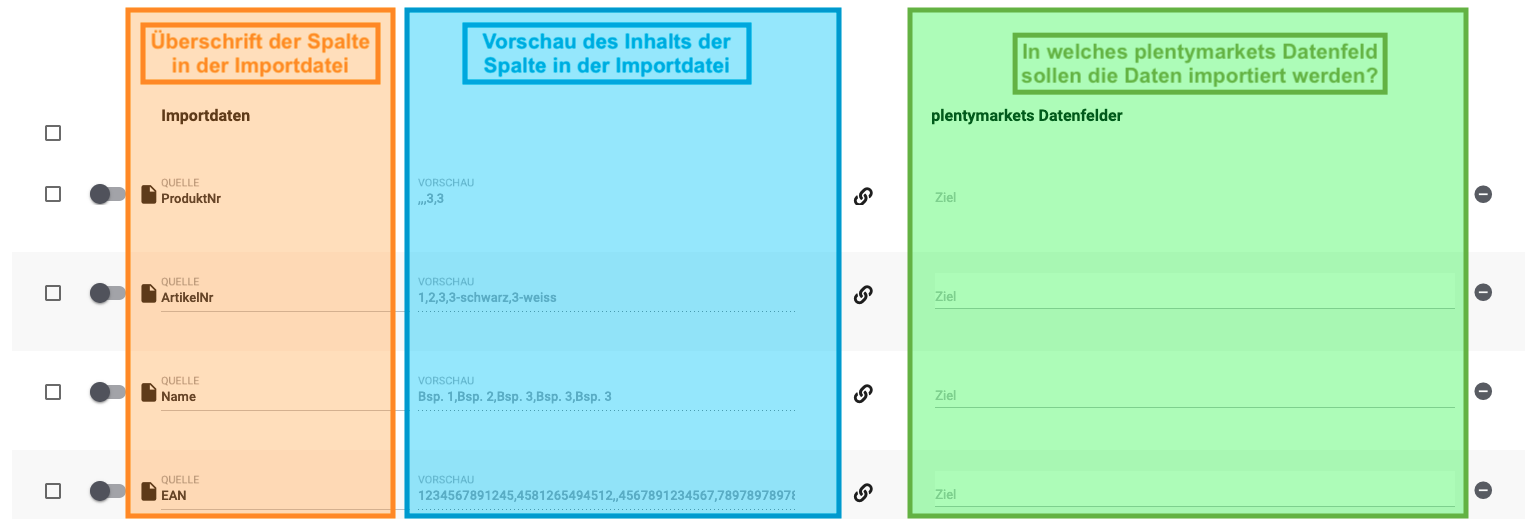
5.3. Zuordnung erstellen
Zuordnung erstellen:
-
Öffne das Menü Daten » Import » [Import öffnen].
→ Die Ansicht Einstellungen wird geöffnet. -
Wechsele in die Ansicht Zuordnung.
-
Klicke auf Zuordnung hinzufügen (add).
→ Das Fenster Neue Zuordnung wird geöffnet. -
Gib einen Namen für die Zuordnung ein.
-
Speichere die Einstellung.
→ Die neue Zuordnung wird erstellt und geöffnet.
→ Die neue Zuordnung ist automatisch aktiv.
Tipp: Die Position der Zuordnung wird automatisch aufsteigend vergeben. Die erste Zuordnung des Imports hat also die Position 1, die zweite Zuordnung hat die Position 2 usw.
Du kannst den Namen und die Position von Zuordnungen jederzeit ändern:
-
Klicke in der Symbolleiste der Zuordnung auf Einstellungen ().
→ Rechts neben der Symbolleiste werden die Felder Name und Position eingeblendet. -
Passe Namen und/oder Position an.
-
Speichere (save) die Einstellungen.
5.4. Datenfelder zuordnen
In der Ansicht Zuordnung legst du nun fest, welche Spalte der Datei in welches PlentyONE Datenfeld importiert werden soll.
Über die Vorschaufunktion kannst du die ersten fünf Zeilen deiner Importdatei als Tabelle anzeigen. Das ist zum Beispiel nützlich, wenn du dir nicht ganz sicher bist, wie die Datei aufgebaut ist.
Importvorschau anzeigen:
-
Öffne das Menü Daten » Import » [Import öffnen].
-
Klicke in der Symbolleiste auf Vorschau ().
→ Im neuen Fenster Vorschau werden die ersten fünf Zeilen der Importdatei als Tabelle angezeigt. -
Klicke neben das Fenster, um es zu schließen.
Datenfelder zuordnen:
-
Öffne das Menü Daten » Import » [Import öffnen] » [Zuordnung öffnen].
-
Wähle für jede Spalte, die importiert werden soll, ein PlentyONE Datenfeld.
-
Speichere (save) die Zuordnungen.
5.4.1. Benutzerdefinierte Zuordnung: Eigener Wert
Die Option Eigener Wert erlaubt dir, für ein Datenfeld einen festen Wert zu importieren. Dieser feste Wert ist also für jeden Datensatz gleich, der durch diesen Import importiert wird.
Willst du eine Datei in PlentyONE importieren, aber es fehlen einige wichtige Informationen? Du musst die Datei nicht manuell anpassen! Das Video zeigt dir, wie du mit dem Eigenen Wert die fehlenden Informationen hinzufügst.
Hinweis: Der Begriff ElasticSync ist veraltet und wurde durch Import ersetzt.
Eigenen Wert zuordnen:
-
Navigiere in der Ansicht ganz nach unten.
-
Klicke auf add FELD.
→ Eine neue Zeile wird eingefügt.
→ Die Quelle Eigener Wert ist standardmäßig gewählt. -
Gib in das Feld Wert die Informationen ein, die für alle Datensätze des Imports in das PlentyONE Datenfeld geschrieben werden sollen.
-
Wähle das PlentyONE Datenfeld, in das der Wert importiert werden soll.
-
Speichere (save) die Zuordnung.
5.4.2. Benutzerdefinierte Zuordnung: Reguläre Ausdrücke
Reguläre Ausdrücke (auch als RegEx-Ausdrücke bekannt) sind eine komplexe Wertart, die in einigen Programmiersprachen implementiert ist und zum Durchsuchen, Filtern und Manipulieren von Zeichenketten verwendet werden kann.
Im Import-Tool kannst du sie verwenden, um Daten während des Import-Prozesses zu filtern bzw. manipulieren, ohne dass hierbei die Quelldatei verändert wird.
| Im Import-Tool wird die JavaScript-Variante von RegEx verwendet. Was das im Genauen bedeutet, kannst du hier nachlesen. |
|
Vorsicht mit regulären Ausdrücken!
Reguläre Ausdrücke sind ein mächtiges Hilfsmittel, aber auch sehr komplex. Verwende sie also mit Bedacht und erst nach eingehender Recherche. Du kannst die externe Webseite Regexr verwenden, um dich zu regulären Ausdrücken zu informieren und deine Ausdrücke auf ihre Ricktigkeit zu prüfen. |
Lerne in diesem Video mehr zur Verwendung von regulären Ausdrücken.
Hinweis: Der Begriff ElasticSync ist veraltet und wurde durch Import ersetzt.
Werte über reguläre Ausdrücke ersetzen:
-
Öffne das Menü Daten » Import.
-
Öffne den Import, dessen Zuordnungen du bearbeiten möchtest.
-
Klicke auf Zuordnung unter dem Importnamen in der linken Navigationsleiste.
-
Öffne die Zuordnung, die du bearbeiten möchtest.
-
Navigiere zu der Zeile der Quelle, für die du die Zuordnung festlegen möchtest.
ODER: Navigiere zum unteren Ende der Liste und klicke auf + FELD, um eine neue Zuordnung anzulegen. -
Wähle im Feld Quelle die Option Regulärer Ausdruck.
→ Die Felder für Regulärer Ausdruck werden angezeigt. -
Wähle im Feld Wert den Spaltennamen der Importdatei.
-
Gib im Feld Suchen ein Suchmuster ein.
-
Gib im Feld Ersetzen ein Ersetzmuster ein.
-
Wähle in der Dropdown-Liste Ziel das PlentyONE Datenfeld, das befüllt werden soll.
-
Speichere (save) die Einstellungen.
→ Der reguläre Ausdruck wird bei Ausführungen dieses Imports verwendet.
Wert: "24.12.2017"
Suchen: /^(\d+)\.(\d+)\.(\d+)$/
Ersetzen: $3﹣$2﹣$1
Ergebnis: "2017-12-24"
Wert: "Musterberg, Maxi"
Suchen: /^(\w+), (\w+)$/
Ersetzen: $2 $1
Ergebnis: "Maxi Musterberg"
5.4.3. Benutzerdefinierte Zuordnung: Mathematische Berechnungen
Wähle in der Übersicht der Zuordnung die Quelle Mathematische Berechnungen, um Zahlenwerte der Importdatei während des Imports neu zu berechnen.
Die folgenden Rechenarten sind verfügbar:
-
Addition (+)
-
Subtraktion (-)
-
Multiplikation (*)
-
Division (/)
-
Plus Prozentwert (+)
-
Minus Prozentwert (-)
Werte durch mathematische Berechnungen ändern:
-
Öffne das Menü Daten » Import » [Import öffnen] » [Zuordnung öffnen].
-
Navigiere zu der Zeile der Quelle, für die du die Zuordnung festlegen möchtest.
-
Wähle im Feld Quelle die Option Mathematische Berechnungen.
→ Die Optionen für Mathematische Berechnungen werden angezeigt. -
Wähle aus der Dropdown-Liste CSV columns den Spaltennamen der Importdatei.
-
Wähle aus der Dropdown-Liste Operator die Rechenart.
-
Gib in das Feld Wert einen Zahlenwert ein.
-
Wähle in der Dropdown-Liste Ziel das PlentyONE Datenfeld, das befüllt werden soll.
-
Speichere (save) die Einstellungen.
→ Die Zahlenwerte der Spalte werden beim Import neu berechnet.
Wichtig: Die Zahlen in der Importdatei bleiben gleich.
CSV columns: [Spalte mit Preis wählen]
Operator: positive %
Wert: 5
PlentyONE Datenfeld: [Verkaufspreis wählen]
Ergebnis: Beim Import werden zu den Preisen in der angegebenen Spalte 5% addiert. Dieser höhere Preis wird als Preis in PlentyONE gespeichert.
5.4.4. Benutzerdefinierte Zuordnung: Eigene Zuordnung
Mit der Eigenen Zuordnung können vorhandene Werte einer CSV- oder TXT-Datei auf andere Werte im System gemappt werden. So kann definiert werden, für welche ID welcher Wert importiert werden soll. Zusätzlich kann ein Default-Wert angegeben werden, wenn für einen Wert in der CSV- oder TXT-Datei keine Zuordnung definiert ist. Ist kein Default-Wert angegeben, wird der Originalwert importiert.
Eine eigene Zuordnung eignet sich besonders, wenn interne IDs von PlentyONE eine Rolle spielen. Anwendungsbeispiele sind Merkmalnamen, Artikelmarkierungen, Zahlungsmethoden, Länder/Staaten, ISO-Codes usw. Schau dir das Video zu eigenen Zuordnungen an, um das Prinzip kennenzulernen.
Lerne in diesem Video mehr über eigene Zuordnungen.
Hinweis: Der Begriff ElasticSync ist veraltet und wurde durch Import ersetzt.
Eigene Zuordnung festlegen:
-
Öffne das Menü Daten » Import » [Import öffnen] » [Zuordnung öffnen].
-
Navigiere zu der Zeile der Quelle, für die du die Zuordnung festlegen möchtest.
-
Wähle im Dropdown-Menü des Felds Quelle die Option Eigene Zuordnung.
-
Fülle die Felder aus. Beachte dazu die Erläuterungen in Tabelle 3.
-
Speichere (save) die Einstellungen.
| Feld | Einstellung |
|---|---|
Typ |
In welcher Spalte der CSV- oder TXT-Datei sind die Werte, die du ändern möchtest? |
Standardwert |
Welcher Wert soll in PlentyONE gespeichert werden, wenn ein Datensatz keinen der Werte enthält, die du in das Feld Von eingegeben hast? |
Von |
Welchen Wert der Spalte möchtest du beim Import ändern? |
Zu |
Welcher Wert soll statt des Ursprungswerts Von in PlentyONE gespeichert werden? |
5.5. Quellen einer Zuordnung für den Import aktivieren
Entscheide nun, welche Informationen aus deiner Importdatei du in PlentyONE importieren möchtest. Denn nur aktive Quellen werden beim Import berücksichtigt.
Beispiel: Du hast eine CSV-Datei mit Produktdaten direkt vom Hersteller bekommen. Du möchtest aber erstmal nur den Einkaufspreis (EK) importieren und die restlichen Daten später in Ruhe prüfen und aufbereiten. Statt alle nicht benötigten Spalten aus der Datei zu löschen, aktivierst du nur den Import für die Quelle/Spalte der Datei, in der sich der Einkaufspreis befindet.
Quellen für den Import aktivieren:
-
Öffne das Menü Daten » Import » [Import öffnen] » [Zuordnung öffnen].
-
Klicke links neben der Quelle auf die Umschaltfläche Zeile aktivieren.
-
toggle_off = Die Quelle ist inaktiv. Die Quelle wird beim Import nicht berücksichtigt.
-
toggle_on = Die Quelle ist aktiv. Beim Import werden die Daten dieser Quelle importiert.
-
-
Speichere (save) die Einstellungen.
-
Öffne das Menü Daten » Import » [Import öffnen] » [Zuordnung öffnen].
-
Setze ganz links ein Häkchen bei allen Quellen, die du beim Import berücksichtigen möchtest.
Tipp: Klicke auf das Kontrollkästchen ganz oben, um bei allen Quellen der Zuordnung gleichzeitig ein Häkchen zu setzen. -
Klicke oben in der Symbolleiste auf Alle aktivieren ().
→ Alle gewählten Quellen werden aktiviert.
Tipp: Genauso kannst du mit Alle deaktivieren () mehrere oder alle Quellen auf einmal deaktivieren. -
Speichere (save) die Einstellungen.
5.6. Zuordnung aktivieren/deaktivieren
Neue Zuordnungen sind automatisch aktiv, wenn du sie erstellst. Du kannst aber auch eine oder mehrere Zuordnungen deaktivieren und später wieder aktivieren.
Zuordnung aktivieren/deaktivieren:
-
Öffne das Menü Daten » Import » [Import öffnen].
-
Wechsele in die Ansicht Zuordnung.
→ Die Zuordnungen des Imports werden angezeigt. -
Klicke in der Spalte Inaktiv/Aktiv auf die Umschaltfläche.
-
toggle_off = Die Zuordnung ist inaktiv. Beim Import werden die Einstellungen dieser Zuordnung nicht berücksichtigt.
-
toggle_on = Die Zuordnung ist aktiv. Beim Import werden die Einstellungen dieser Zuordnung berücksichtigt.
Wichtig: Wenn mehrere Zuordnungen aktiv sind, wird die Zuordnung mit der niedrigsten Position als erstes importiert. Auch die anderen aktiven Zuordnungen werden in aufsteigender Reihenfolge nach ihrer Position importiert.
-
6. Optional: Importdaten filtern
Mit Filtern kannst du die Daten eingrenzen, die importiert werden. Die Filter findest du in der Ansicht Zuordnung.
Filter hinzufügen:
-
Öffne das Menü Daten » Import » [Import öffnen] » [Zuordnung öffnen].
-
Klicke in der Symbolleiste auf Filter ().
-
Klicke auf add Filter.
→ Eine neue Zeile wird eingeblendet. -
Wähle die Quelle aus deiner Datei, die du filtern möchtest.
-
Wähle, welche Regel angewendet werden soll.
-
Gib einen Wert ein.
-
Wähle einen Operator. Dieser Operator entscheidet darüber, wie mehrere Filter kombiniert werden.
Wichtig: Wenn du den Operator Und wählst, werden nur Datensätze importiert, auf die alle Filter zutreffen. -
Füge bei Bedarf weitere Filter hinzu.
-
Speichere (save) die Einstellungen.
→ Die Filter werden gespeichert.
→ Nur die Daten werden importiert, auf die diese Filterregeln zutreffen.
7. Import ausführen
7.1. Importe vor dem Ausführen auf Fehler prüfen
Du kannst Importe schon vor dem Ausführen auf Fehler prüfen.
Importe vor dem Ausführen auf Fehler prüfen:
-
Öffne das Menü Daten » Import » [Import öffnen].
-
Klicke in der Symbolleiste auf Validierung ().
→ In einem neuen Fenster wird eine Liste der Fehlermeldungen angezeigt. -
Wenn Fehler aufgetreten sind und du Hilfe aus dem Forum brauchst:
-
Klicke auf Protokoll in Zwischenablage kopieren (content_copy).
-
Füge die Informationen im Forum ein.
-
7.2. Import testen
Mit der Option Import testen kannst du prüfen, ob alle Importeinstellungen stimmen, bevor du große Datenmengen importierst.
Wichtig: Beim Testen des Imports werden die ersten zehn Zeilen der Importdatei importiert.
Import testen:
-
Öffne das Menü Daten » Import » [Import öffnen].
-
Klicke in der Symbolleiste auf Import testen ().
→ Die ersten zehn Zeilen der Importdatei werden importiert. -
Öffne das Menü, in das die Daten importiert wurden.
-
Prüfe, ob die Daten wie erwartet importiert wurden.
-
Passe die Importeinstellungen bei Bedarf an.
-
Lösche wenn nötig die Daten, die während des Tests importiert wurden.
7.3. Import manuell ausführen
Wenn du in den Importeinstellungen ein Intervall festgelegt hast, wird die Datei automatisch regelmäßig importiert. Du kannst den Import aber auch jederzeit manuell starten.
Du hast zwei Möglichkeiten, die Datei zu importieren:
Import (play_circle_outline) |
Der Import läuft im Hintergrund.
|
Live-Import (play_circle) |
Der Import wird sofort gestartet. Der Fortschritt wird live angezeigt.
|
Der Import läuft im Hintergrund.
Import starten:
-
Öffne das Menü Daten » Import » [Import öffnen].
-
Klicke in der Symbolleiste auf Import ausführen (play_circle_outline).
Tipp: Noch schneller geht es, wenn du in der Importübersicht in der Zeile des Imports auf Import ausführen () klickst.
→ Die Daten werden importiert.
Wichtig: Der Import läuft im Hintergrund. -
Öffne das Menü, in das die Daten importiert wurden.
-
Prüfe, ob die Daten wie erwartet importiert wurden.
Beim Live-Import kannst du den Fortschritt des Import in Echtzeit im Tab Datenimport verfolgen.
Wichtig:
-
Wenn du den Live-Import startest, wird ein neues Browser-Tab geöffnet. In diesem Browser-Tab wird das PlentyONE Tab Datenimport angezeigt.
-
Wenn du das Browser-Tab oder das PlentyONE Tab Datenimport schließt, während der Import läuft, wird der Import angehalten. Du kannst den Import über das Menü Daten » Status fortsetzen.
-
Bei großen Datenmengen kann es zu einer Zeitüberschreitung kommen. Der Import wird dann abgebrochen. Verwende in diesem Fall stattdessen den Import im Hintergrund.
Live-Import starten:
-
Öffne das Menü Daten » Import » [Import öffnen].
-
Klicke in der Symbolleiste auf Live-Import ausführen (play_circle).
Tipp: Noch schneller geht es, wenn du in der Importübersicht in der Zeile des Imports auf Live-Import ausführen (play_circle_outline) klickst.
→ Ein neues Browser-Tab wird geöffnet. PlentyONE und das Tab Datenimport werden angezeigt.
Kein neues Tab? Dann hast du wahrscheinlich einen Pop-up-Blocker im Einsatz. Erlaube Pop-ups für dein System und es kann losgehen.
→ Die Daten werden importiert.
Wichtig: Wenn du das Browser-Tab oder das PlentyONE Tab Datenimport schließt, während der Import läuft, wird der Import angehalten. Du kannst den Import über das Menü Daten » Status fortsetzen.
→ Der Fortschritt wird in Echtzeit angezeigt. -
Öffne das Menü, in das die Daten importiert wurden.
-
Prüfe, ob die Daten wie erwartet importiert wurden.
7.4. Import anhalten
Du kannst einen gestarteten Import anhalten. Die Funktion ist nur verfügbar, wenn der Import gerade läuft.
Wichtig: Wenn du einen laufenden Import anhalten, werden schon importierte Datensätze nicht gelöscht. Lösche diese Datensätze wenn nötig selbst.
Import anhalten:
-
Öffne das Menü Daten » Status.
→ Die Status-Übersicht wird geöffnet. -
Klicke in der Zeile des Imports, den du abbrechen möchtest, ganz rechts auf Import abbrechen (close).
→ Ein Fenster mit einer Sicherheitsabfrage wird geöffnet. -
Klicke auf Import abbrechen.
→ Der Import wird abgebrochen.
→ Nur die Datensätze sind im System, die zum Zeitpunkt des Abbruchs schon importiert waren.
Live-Import anhalten:
-
Klicke im Tab Datenimport ganz oben rechts auf close Import abbrechen.
→ Der Import wird angehalten.
Wichtig: Daten, die bereits importiert wurden, werden nicht gelöscht. Lösche diese Daten bei Bedarf manuell.
Tipp: Du kannst den Import über das Menü Daten » Status fortsetzen. Klicke dazu einfach auf Import fortsetzen.
8. Importdatei von manuellen Imports ersetzen
Du hast einen Import mit der Quelle Manueller Upload erstellt. Über diesen Import möchtest du eine Datei immer wieder importieren. Diese Datei ist aber jedes Mal gleich aufgebaut. Wenn sich am Aufbau der Spalten der Datei wirklich nichts geändert hat, kannst du die aktualisierte Datei direkt in der Import-Übersicht hochladen.
Importdatei von manuellen Imports ersetzen:
-
Speichere die Datei auf deinem Rechner.
-
Öffne das Menü Daten » Import.
→ Die Import-Übersicht wird geöffnet. -
Navigiere zu dem Import.
-
Klicke in der Spalte Dateiname auf Datei hochladen (upload).
→ Dein Dateiverzeichnis wird geöffnet. -
Klicke auf die Datei.
→ Die Datei wird hochgeladen.
Wichtig: Wenn sich die Spaltenstruktur der Datei doch geändert hat, werden die Zuordnungen gelöscht. Prüfe also lieber noch einmal, dass die Importeinstellungen weiterhin korrekt sind.
9. Erfolgs- und Fehlermeldungen von Imports einsehen
Im Menü Daten » Log findest du Erfolgs- und Fehlermeldungen von Importen.
Log-Einträge filtern und prüfen:
-
Öffne das Menü Daten » Log.
-
Klicke in der Symbolleiste auf tune.
-
Wähle aus der Dropdown-Liste Referenztyp die Option importId oder importName.
-
Optional: Wähle Filter für Datum und/oder Uhrzeit, um nur Einträge anzuzeigen, die in einem bestimmten Zeitraum erstellt wurden.
Tipp: Informationen zu den Filtern findest du auf der Handbuchseite Daten-Log. -
Klicke auf Suchen ().
→ Die Ergebnisse werden angezeigt. -
Prüfe vor allem Einträge mit den Levels warning und error.
Tipp: Klicke auf eine Meldung, um Details anzuzeigen.
10. Status von Importen nachvollziehen
Den Status deiner Importvorgänge kannst du im Menü Daten » Datenimport » Status einsehen. Hier siehst du, welche Importe gestartet und abgeschlossen wurden. Ein Balken visualisiert den Fortschritt aller Exporte. Außerdem kannst du prüfen, ob Fehler aufgetreten sind und ob alle Datenzeilen von Importdateien importiert wurden.
10.1. Abarbeitung von Jobs in der Queue
Die Queue sorgt dafür, dass auch große Datenmengen importiert werden können. Noch vor dem Import wird die Importdatei in Pakete zerlegt. Jedes Paket entspricht einem Job. Ein Job besteht aus 750 Zeilen einer CSV- oder TXT-Datei. Aber auch Importdateien mit weniger als 750 Zeilen werden zu einem Job. Wenn ein Import gestartet wird, wird die Datei in Jobs aufgeteilt und in eine Warteschlange eingereiht. In der Warteschlange werden neue Jobs ständig abgerufen und die Importe werden abgearbeitet. Dabei gibt es zwei verschiedene Status. Der Status Offene Jobs bedeutet, dass sich noch Jobs in der Warteschlange befinden. Abgeschlossene Jobs wurden bereits bearbeitet und die Daten importiert.
10.2. Status von Importen aufrufen
Status von Importen aufrufen:
-
Öffne das Menü Daten » Datenimport » Status.
→ Die Status-Übersicht wird geöffnet. -
Optional: Du brauchst mehr Infos zum Import? Klicke auf eine Datenzeile, um Details anzuzeigen.
| Spalte | Erläuterung |
|---|---|
Verarbeitungs-ID |
Wenn ein Import gestartet wird, wird jedes Mal eine Verarbeitungs-ID erzeugt. So können die einzelnen Importe besser voneinander unterschieden werden. |
Import-ID |
Die ID des Imports |
Name |
Der Name des Imports |
Fortschritt |
Der Fortschritt des Importvorgangs als Balken. Wenn alle Importvorgänge abgeschlossen sind, wird das Datum und die Uhrzeit angezeigt, wenn du mit der Maus auf den Fortschrittsbalken zeigst. |
Fehler |
In den Importvorgängen aufgetretene Fehler |
Importierte Zeilen |
Die Anzahl der Zeilen, die aus der CSV- oder TXT-Datei importiert wurden |
Zeilen insgesamt |
Die Anzahl der Zeilen in der CSV- oder TXT-Datei |
Startzeit |
Die Startzeit des Imports |
10.3. Statusliste filtern
Du hast jede Menge Importe? Dann kannst du die Liste filtern.
Statusliste filtern:
-
Öffne das Menü Daten » Datenimport » Status.
-
Blende in der Statusleiste die Filter ein (tune).
-
Wähle die Filter, die du benötigst.
-
Klicke auf Suchen.
→ Die Liste wird gefiltert.
Tipp: Die angewendeten Filter werden in der Symbolleiste als einzelne "Chips" angezeigt. Lösche einen oder mehrere dieser Chips, um Filter schnell zu entfernen. Klicke dann auf Suchen (search), um die Liste zu aktualisieren.
| Filter | Erläuterung |
|---|---|
Import-ID |
Reduziert die Liste auf Importe mit dieser ID. |
Name |
Reduziert die Liste auf Importe mit diesem Namen. |
Status |
Reduziert die Liste auf Importe mit diesem Status. Du kannst nach In Arbeit oder nach Abgeschlossen filtern. |
Startdatum von |
Reduziert die Liste auf Importe, die ab diesem Datum gestartet wurden. |
Startzeit von |
Reduziert die Liste auf Importe, die ab dieser Uhrzeit gestartet wurden. |
Startdatum bis |
Reduziert die Liste auf Importe, die bis zu diesem Datum gestartet wurden. |
Startzeit bis |
Reduziert die Liste auf Importe, die bis zu dieser Uhrzeit gestartet wurden. |
10.4. Details zum Importstatus anzeigen
Du kannst weitere Details zum Import anzeigen.
Details zum Importstatus anzeigen:
-
Öffne das Menü Daten » Status.
→ Die Status-Übersicht wird geöffnet. -
Klicke auf die Zeile des Imports.
→ Die Detailansicht wird geöffnet.
→ Eine Liste der Fehler wird angezeigt. Optional kannst du in die Ansicht Ergebnis wechseln. -
Optional: Klicke auf die Zeile eines Fehlers.
→ In einem neuen Fenster wird der Name des Spaltenkopfes, die Rohdaten und die Fehlermeldung angezeigt.
| Information | Erläuterung |
|---|---|
Zeile |
Die Zeile, in der der Fehler aufgetreten ist |
Spaltenname |
Der Name der Spalte, in der der Fehler aufgetreten ist |
Fehler |
Eine Beschreibung des aufgetretenen Fehlers |
Rohdaten |
Die Rohdaten des Fehlers |
10.5. Protokoll eines Imports aufrufen
Für jeden Importvorgang wird automatisch ein Protokoll erstellt. Dieses Protokoll enthält Informationen zum Importvorgang und hilft unserem Support-Team, dich bei der Fehleranalyse zu unterstützen.
Protokoll eines Imports aufrufen:
-
Öffne das Menü Daten » Datenimport » Status.
→ Die Status-Übersicht wird geöffnet.
Tipp: Oder öffne das Statusmenü über das Menü Daten » Import.
Klicke in der Symbolleiste auf Status (playlist_play). -
Klicke auf den Import.
→ Die Detailansicht wird geöffnet. -
Klicke oben links in der Symbolleiste auf Protokoll (playlist_play).
→ Das Protokoll wird in einem neuen Fenster angezeigt. -
Optional: Klicke auf In Zwischenablage kopieren (content_copy). Füge die Informationen bei Supportanfragen im Forum ein.
11. Importe verwalten
Lerne, wie du vorhandene Importe verwaltest.
11.1. Rechte für Backend-Benutzer:innen vergeben
Benutzer:innen mit Rollen, die nicht vom Typ Administrator sind, können nur bestimmte Bereiche und Menüs in PlentyONE sehen. Sie können also nur eingeschränkt im System arbeiten. Sollen Mitarbeiter:innen mit Importen und Zuordnungen arbeiten können, benötigen sie mindestens die folgenden Rechte:
-
Daten > Sync > Aktualisieren
-
Daten > Sync > Anzeigen
-
Daten > Sync > Erstellen
-
Daten > Sync > Löschen
-
Daten > Sync > Zuordnung > Aktualisieren
-
Daten > Sync > Zuordnung > Anzeigen
-
Daten > Sync > Zuordnung > Erstellen
-
Daten > Sync > Zuordnung > Löschen
-
Daten > Daten-Log
Beachte, dass nur Benutzer:innen mit Rollen vom Typ Administrator Rechte vergeben können.
Rechte vergeben:
-
Öffne das Menü Einrichtung » Kontoverwaltung » Rollen.
→ Die Übersicht der Rollen wird angezeigt. -
Klicke auf Neu (add).
→ Das Menü der Rollenerstellung öffnet sich. -
Gib der Rolle einen Namen.
-
Wechsele über die Schaltfläche Erweitert (toggle_on) in den erweiterten Modus.
-
Vergib die Rechte für den jeweiligen Bereich durch Anklicken der Checkboxen, die oben angegeben sind.
Hinweis: Du kannst entweder Rechte für einen kompletten Bereich vergeben oder dem Konto nur eingeschränkt Rechte gewähren. Klappe für diese Option den Bereich auf. -
Speichere (save) die Einstellungen.
|
Der einfache Modus und der erweiterte Modus sind miteinander verknüpft. Wenn du also Rechte für Menüs im einfachen Modus aktivierst, sind dazugehörige Berechtigungen auch im erweiterten Modus automatisch aktiv. Diese Verknüpfung existiert allerdings nur in diese Richtung. Wenn du also im erweiterten Modus Berechtigungen vergibst, werden keine Rechte für Menüs oder Plugins aktiviert. |
11.2. Ältere/gelöschte Importeinstellungen wiederherstellen
Du hast einen Import aus Versehen gelöscht? Oder jemand hat an einem gut konfigurierten Import Änderungen vorgenommen, die rückgängig gemacht werden müssen? Beides kannst du über die Backup-Funktion erledigen.
Achtung:
-
Mit diesen Einstellungen setzt du die Importe selbst auf einen früheren Stand zurück. Du kannst so keine ins System importieren Daten zurücksetzen. Das geht auch, aber anders.
-
Backups werden nur einmal täglich nachts erstellt. Wenn du ein Backup importierst, werden die Daten auf diesen Stand zurückgesetzt.
-
Alle Importe werden zurückgesetzt. Du kannst also nicht nur einen einzigen Import zurücksetzen.
Beispiel: Jemand hat die Einstellungen des Imports für Artikeldaten aus Versehen geändert. Im Laufe des Tages wurde aber auch ein Import für Gutscheincodes erstellt. Wenn du das Backup der letzten Nacht einspielst, werden beide Importe auf den Stand der letzten Nacht zurückgesetzt. Der Import für Artikeldaten wird repariert. Der Import für Gutscheincodes wird aber gelöscht, weil er zum Zeitpunkt des Backups noch nicht existierte. Die Lösung? Exportiere die Importeinstellungen von Importen, die seit dem letzten Backup erstellt oder geändert wurden. Nach dem Backup kannst du die Importeinstellungen dann wieder in dein System importieren.
Backups von Importen einspielen:
-
Öffne das Menü Einrichtung » Einstellungen » Hosting » Backup.
→ Die Backup-Übersicht wird geöffnet. -
Klicke in der Zeile des Backups, das du einspielen möchtest, rechts auf Backup einspielen (open_in_browser).
→ Das Fenster Backup einspielen wird angezeigt. -
Wähle für die Einstellung Backup einspielen die Option Datenbank teilweise importieren.
-
Aktiviere die Option ElasticSync.
Tipp: Das Import-Tool hieß früher ElasticSync. Deshalb heißt diese Option noch so. -
Klicke auf Backup einspielen.
→ Alle Importe werden auf den Stand des Backups zurückgesetzt.
→ Es gibt kein Zurück!
11.3. Importeinstellungen kopieren
Du kannst einen oder mehrere Importe kopieren. So kannst du gut konfigurierte Importe nutzen, um schnell einen neuen Import zu erstellen.
Importeinstellungen kopieren:
-
Öffne das Menü Daten » Import.
→ Die Import-Übersicht wird geöffnet. -
Markiere in der Spalte ganz links einen oder mehrere Importe.
-
Klicke in der Taskleiste auf Import kopieren (content_copy).
→ Der Import wird kopiert.
→ Der Name des kopierten Imports istCopy of [Name des Originalimports].
11.4. Importeinstellungen exportieren
Du kannst Importe als JSON-Datei exportieren. So kannst du Importe zum Beispiel lokal sichern oder sie mit anderen teilen.
Importeinstellungen exportieren:
-
Öffne das Menü Daten » Import.
→ Die Import-Übersicht wird geöffnet. -
Markiere einen oder mehrere Importe.
-
Klicke auf Format exportieren (system_update_alt).
→ Die Importeinstellungen werden als JSON-Datei auf deinem Rechner gespeichert.
11.5. Importeinstellungen importieren
Vielleicht bekommst du von unserem Support-Team eine Importvorlage. Auch im Handbuch sind einige Best-Practice-Dateien verfügbar. Oder ein netter Mensch aus dem Forum stellt einen gut konfigurierten Import zur Verfügung.
Diese Vorlagen kannst du in PlentyONE importieren.
Dieses Video zeigt dir, wie du beim Import von Daten Zeit sparst, indem du vorkonfigurierte Importvorlagen nutzt.
Hinweis: Der Begriff ElasticSync ist veraltet und wurde durch Import ersetzt.
Importvorlage importieren:
-
Speichere die Importvorlage auf deinem Rechner.
Tipp: Importvorlagen sind immer JSON-Dateien. -
Öffne das Menü Daten » Import.
→ Die Import-Übersicht wird geöffnet. -
Klicke auf Format importieren (open_in_browser).
→ Eine Übersicht der Dateien in deinem Webspace wird geöffnet. -
Klicke auf Datei hochladen (upload).
-
Klicke auf die Importvorlage.
→ Die Datei wird in den Webspace hochgeladen. -
Klicke in PlentyONE auf die Datei.
→ Du wirst gefragt: "Möchtest du den Import wirklich ausführen?" -
Klicke auf Ja, um die Abfrage zu bestätigen.
→ Weil die Importvorlage aus einem anderen Mandanten stammt wirst du aufgefordert, Einstellungen anzupassen. -
Klicke auf OK.
→ Die Importvorlage wird in PlentyONE importiert. -
Öffne den Import.
-
Prüfe die Importeinstellungen.
-
Lege Abgleichfelder fest.
-
Nimm die Zuordnungen vor.